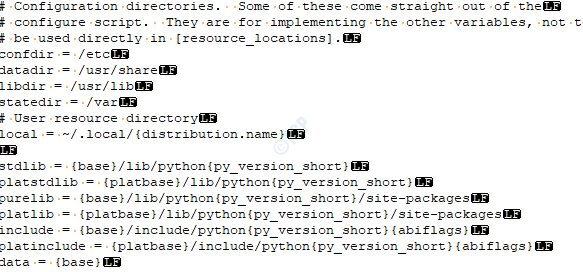Εάν αντιμετωπίζετε κάποιο πρόβλημα με το άνοιγμα εικόνων με βάση τις επεκτάσεις αρχείων HEIC από το iPhone σας στα Windows 10, τότε πρέπει να γνωρίζετε. Τα αρχεία HEIC είναι μια τέτοια επέκταση που μπορεί να είναι δύσκολο να ανοίξει σε συστήματα Windows. Ωστόσο, αυτό δεν είναι το τέλος του δρόμου. Μπορείτε ακόμα να ανοίξετε και να προβάλετε τις εικόνες HEIC στα Windows 10.
Εάν δεν είστε ακόμη εξοικειωμένοι με τη μορφή αρχείου HIEC, τότε, για αυτές, είναι μια επέκταση αρχείου εικόνας που χρησιμοποιείται σε iPhone και iPad. Είναι μια σχετικά νέα μορφή που παράγει ποιότητα εικόνας τόσο καλή όσο το JPEG και το καλύτερο είναι ότι η εικόνα που δημιουργείται έχει πολύ μικρότερο μέγεθος. Αυτό είναι χρήσιμο, ειδικά εάν έχετε smartphone με περιορισμένο χώρο αποθήκευσης.
Τι είναι το HEIC;
Το HEIC είναι μια μορφή εικόνας που ονομάζεται από τη μορφή αρχείου υψηλής απόδοσης (HEIF) από την Apple και όχι στην πραγματικότητα μια μορφή εικόνας της Apple. Αναπτύχθηκε από την ομάδα MPEG, χρησιμοποιεί τη μορφή υψηλής απόδοσης συμπίεσης βίντεο (HEVC) για βίντεο. Βοηθά στην παραγωγή εικόνων υψηλής ποιότητας που καταλαμβάνουν ελάχιστο χώρο αποθήκευσης λόγω της προηγμένης διαδικασίας συμπίεσης.
Η Apple έχει κάνει τη μορφή HEIC ως την προεπιλεγμένη μορφή αποθήκευσης εικόνων από το iOS11 και έτσι, πρέπει να το χρησιμοποιείτε ήδη χωρίς να το γνωρίζετε. Είναι μια ευρέως χρησιμοποιούμενη μορφή στο iPhone τώρα και συνήθως δεν βρίσκετε καμία διαφορά.
Ωστόσο, ενώ ανοίγετε τις φωτογραφίες iPhone ή iPad με βάση τη μορφή HEIC στον υπολογιστή σας Windows 10, ενδέχεται να αντιμετωπίζετε συχνά ένα πρόβλημα. Η εικόνα ενδέχεται να μην ανοίξει στα Windows 10 και για αυτό είμαστε εδώ για να σας βοηθήσουμε με το ίδιο.
Πώς να ανοίξετε αρχεία εικόνας HEIC στα Windows 10;
Υπάρχουν πιθανότητες να συνδέσετε το iPhone ή το iPad στον υπολογιστή σας Windows 10, να μεταφέρετε φωτογραφίες και ενώ ανοίγετε τις εικόνες, δεν ανοίγουν. Ωστόσο, δεν υπάρχει τίποτα να ανησυχείτε, καθώς οι εικόνες HEIC μπορούν να ανοιχτούν αρκετά εύκολα. Ας δούμε πώς:
Βήμα 1: Αντιγράψτε τον παρακάτω σύνδεσμο και επικολλήστε τον στη γραμμή διευθύνσεων του προγράμματος περιήγησής σας ή απλώς κάντε κλικ στον παρακάτω σύνδεσμο για να τον ανοίξετε:
https://www.free-codecs.com/hevc_video_extension_download.htm
Βήμα 2: Τώρα, καθώς ανοίγει ο ιστότοπος, μετακινηθείτε προς τα κάτω και κάντε κλικ στο Κατεβάστε σύνδεσμος, με βάση την αρχιτεκτονική του συστήματός σας (32-bit / 64-bit).

*Σημείωση - Για να μάθετε εάν είναι το σύστημά σας 32 bit ή 64 bit, αναφέρομαι σε αυτό το άρθρο.
Βήμα 3: Μόλις ολοκληρωθεί η λήψη, κάντε κλικ στο Ανοιγμα αρχείου στην προτροπή για να ανοίξετε το πρόγραμμα εγκατάστασης.
Βήμα 4: Κάνε κλικ στο Εγκαθιστώ κουμπί για να ξεκινήσει η διαδικασία ρύθμισης.

Μόλις ολοκληρωθεί η διαδικασία εγκατάστασης, κλείστε το πρόγραμμα εγκατάστασης και μεταβείτε στο HEIC αρχείο εικόνας. Κάντε διπλό κλικ για να το ανοίξετε και θα πρέπει να ανοίξει τώρα χωρίς προβλήματα.